통합이지바로 연구비 이체 화면이 바뀌어서 등록하는 방법을 업데이트 합니다.
큰 틀은 동일하니 다른 글을 참고하여 보면서 사용하면 좋습니다.
통합이지바로 연구비 이체 결의
통합이지바로 -> 집행 -> 연구비이체 -> 연구비 이체 홈
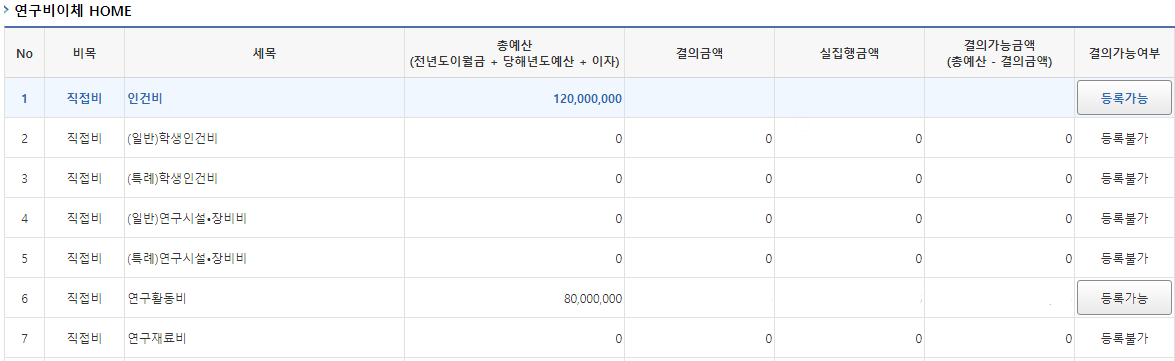
- 결의 등록을 할 세목 옆의 등록가능을 클릭합니다.
- 예산이 잡혀있지 않은 항목은 등록불가로 뜨므로 사용이 불가능합니다.
1) 인건비 결의 등록
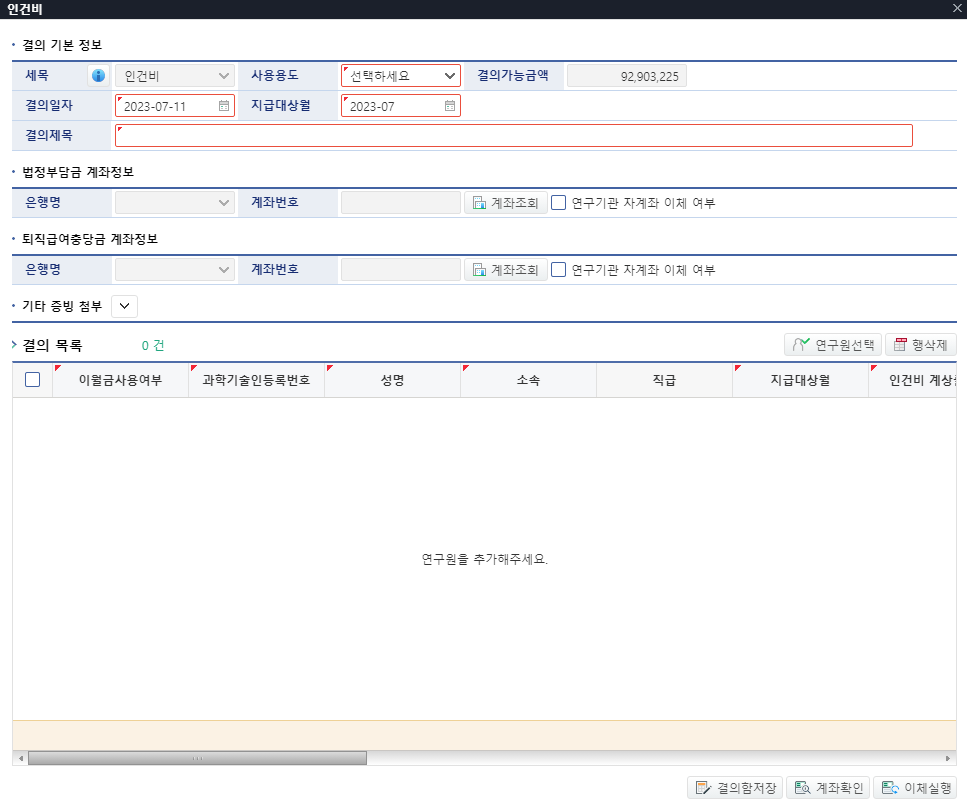
- 인건비는 등록가능을 클릭하면 이전과 동일한 화면이 뜹니다.
- 아래 글을 참고하여 등록을 완료하면됩니다.

GAIA Ezbaro 통합이지바로 인건비 등록 – NotturnoWorld
GAIA 통합이지바로(https://www.gaia.go.kr/) -> 협약 -> 협약과제 -> 협약과세 상세
2) 연구활동비 결의 등록
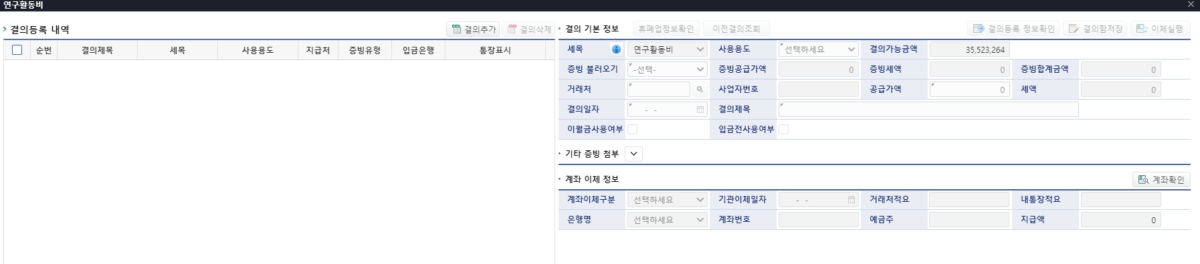
- 연구활동비는 화면에 꽉차게 팝업이 뜹니다.
- 세목은 이미 등록되어 있습니다.
- ‘결의추가‘를 클릭하면 등록할 수 있는 부분이 활성화 됩니다.
(1) 세금계산서 등록
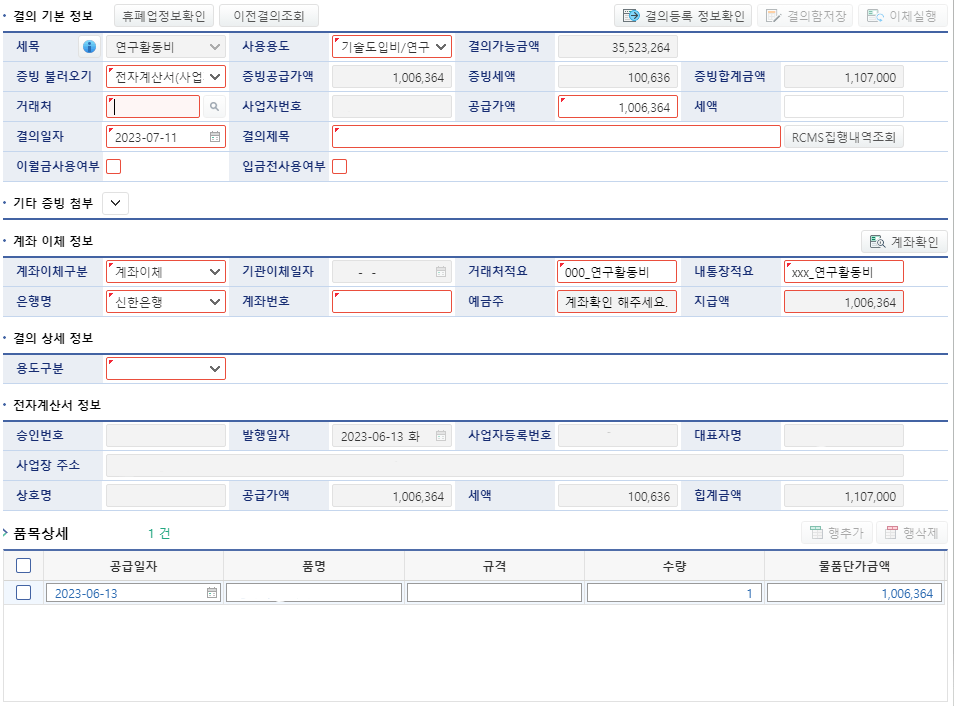
- 사용용도를 입력하고 세금계산서를 불러옵니다.
- 거래처명, 사업자 등록번호, 공급가액, 세액, 계좌번호 등을 입력합니다.
- 계좌 이체 정보에서 거래처 적요는 ‘회사이름_연구활동비’로 뜨는데 다른 숫자 등이 뜨기도 하므로 확인해서 회사명으로 변경해주면 좋습니다.
- 용도 구분을 입력하고
- 세금계산서정보를 확인합니다.
- 상단의 ‘휴폐업정보확인‘ 클릭 -> 휴폐업되지 않은 사업자번호입니다 팝업 ‘확인’ -> ‘결의등록 정보 확인’ -> ‘결의함 저장’ 또는 ‘이체실행’

GAIA Ezbaro 통합이지바로 연구비 이체 등록 – NotturnoWorld
(1) 통합이지바로(https://www.gaia.go.kr/) -> 집행 -> 취소 / 환입 -> 부가세 환입
(2) 전문가활용비 등 이체(세금계산서, 계산서가 없는 경우)
- 사용용도를 전문가활용비로 선택하면 휴폐업정보확인은 필수입력사항이 아니라고 뜨지만 입력을 해야합니다.
- 아래에서 자세히 설명하겠습니다.
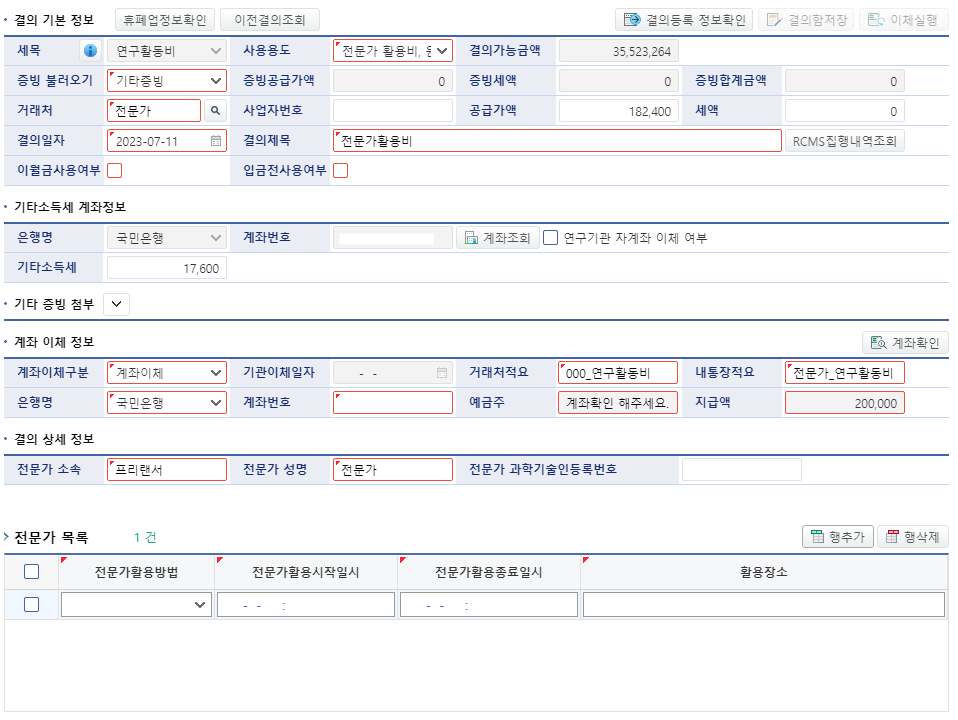
- 전문가활용 내역을 등록해줍니다.
- 기타소득세와 실지급액을 나눠서 입력하는 방식은 아래 글을 참고해주세요.
- 계좌 이체 정보에서 거래처 적요는 ‘회사이름_연구활동비’로 뜨는데 다른 숫자 등이 뜨기도 하므로 확인해서 회사명으로 변경해주면 좋습니다.
- 결의 상세 정보를 등록합니다.
GAIA Ezbaro 통합이지바로 전문가활용비 이체 등록
- 모두 등록 후 휴폐업정보확인을 클릭하면 아래와 같은 팝업이 뜹니다.
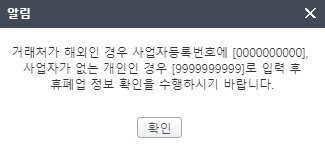
- 전문가인 개인에게 지급되는 것이므로 사업자번호에 9를 10번 입력합니다.
- 그리고 휴폐업정보확인을 다시 클릭 -> 휴폐업되지 않은 사업자 번호입니다 팝업이 뜨고 -> ‘결의등록 정보확인‘ 클릭
- 결의함 저장 또는 이체 실행을 할 수 있습니다.






